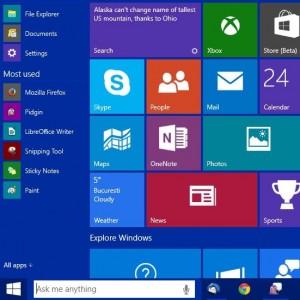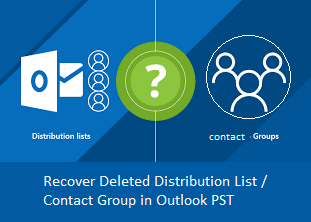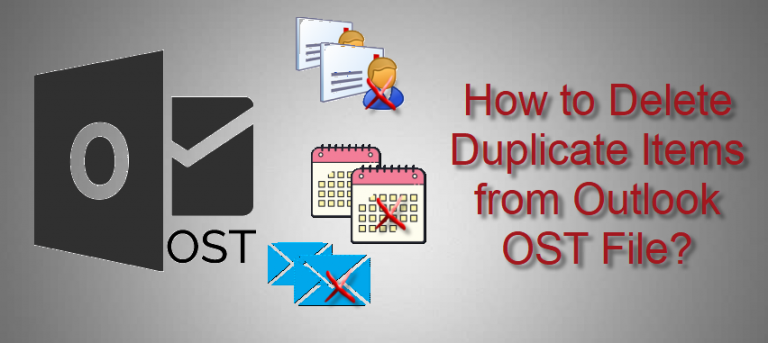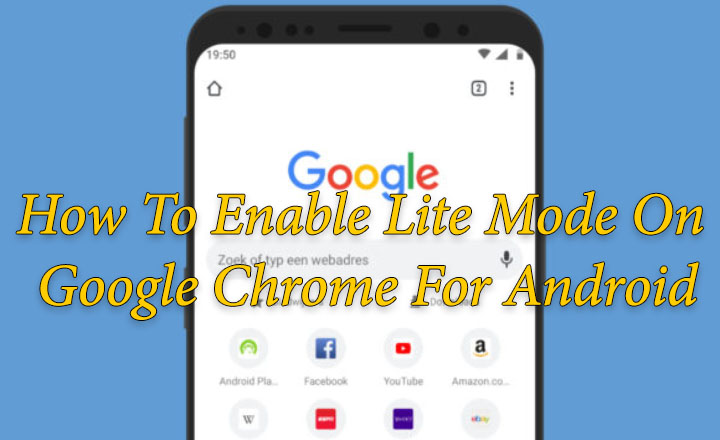Топ-3 способа проверить FPS в любой игре или видео на Android
Если вы энтузиаст технологий и хотите знать все тонкости своего устройства, вам, вероятно, интересно узнать максимальную частоту обновления дисплея вашего телефона в различных ситуациях. Большинство смартфонов имеют адаптивную частоту обновления, что помогает им экономить заряд батареи. Когда телефон отдыхает, его частота обновления может упасть до 1 Гц. Во время игр частота может быть где-то между 60-90 Гц. Вас также может заинтересовать проверка частоты кадров снятого вами случайного видео. В этой статье мы представляем вам 3 лучших способа проверить FPS в любой игре или видео на Android.
Читайте также: Xiaomi Uniblade Trimmer будет запущен в продажу в Индии в следующем месяце, объявлена дата запуска
Включите встроенный счетчик FPS в настройках разработчика.
Шаг 1. Зайдите в «Настройки» и выберите «О телефоне».

Шаг 2: Выберите информацию о программном обеспечении.

Шаг 3: Нажмите на номер сборки семь раз, чтобы включить режим разработчика.

Шаг 4. Вернитесь в «Настройки» и прокрутите до «Параметры разработчика».

Шаг 5: Прокрутите вниз и включите переключатель «Показать частоту обновления». Счетчик FPS теперь появится в верхнем левом углу экрана.

Проверьте FPS в игре на телефоне Android

Каждый смартфон оснащен собственной внутриигровой панелью инструментов, которая позволяет переключаться между различными игровыми режимами, получать уведомления, оптимизировать сеть, просматривать внутреннюю температуру телефона, проверять частоту кадров дисплея и многое другое. У каждого смартфона есть свой жест для запуска этой панели инструментов. Попробуйте переключиться сбоку или сверху экрана, чтобы открыть его. После раскрытия вы сможете просмотреть FPS на его главной панели.
Используйте стороннее приложение
Если на вашем смартфоне нет встроенного метода проверки FPS, есть несколько сторонних приложений для Android, которые вы можете использовать для выполнения той же задачи. Наше любимое приложение — «Измеритель FPS в реальном времени». Вот как вы можете его использовать.
Шаг 1. Загрузите Приложение «Отображение FPS в реальном времени» из магазина Google Play.
Шаг 2. Дайте приложению разрешение на отображение поверх других приложений.

Шаг 3: Включите панель переключения.

Шаг 4: Отрегулируйте положение измерителя. Вы также можете выбрать желаемый размер шрифта.

Часто задаваемые вопросы (FAQ)
Как проверить FPS в игре на Android?
Вы можете использовать внутриигровую панель инструментов вашего телефона по умолчанию, чтобы проверить частоту кадров в видеоиграх. В зависимости от вашего смартфона вы можете вызвать игровую панель инструментов, проведя пальцем по экрану сбоку или сверху. Как только панель инструментов откроется, счетчик FPS будет виден на главной панели.
Как наложить счетчик FPS на экран телефона?
Перейдите в «Параметры разработчика» и включите переключатель «Показать частоту обновления», чтобы просмотреть FPS прямо на дисплее.
Существуют ли сторонние приложения для проверки FPS на моем телефоне Android?
Приложения похожие на вперед и Дисплей FPS в реальном времени — отличные приложения для проверки частоты кадров на вашем дисплее.
Читайте также: Asus Marshmallow Keyboard KW100 и Marshmallow Mouse MD100 выпущены в Индии
Заключение
Это 3 лучших способа проверить FPS в любой игре или видео на вашем телефоне Android. Одним из недостатков встроенной панели инструментов по умолчанию является то, что она не накладывает счетчик кадров на экран. Хотя вы можете настроить его постоянное отображение на телефоне в настройках разработчика, возможно, вы не сможете изменить его расположение или размер. Сторонние приложения могут решить эту проблему, предоставив вам больше контроля над расположением и размером счетчика.
Чтобы быть в курсе последних новостей о гаджетах и технологиях, а также обзоров гаджетов, подписывайтесь на нас на Твиттер, Фейсбук и Инстаграм. Чтобы увидеть новейшие видеоролики о технологиях и гаджетах, подпишитесь на нашу YouTube канал. Вы также можете оставаться в курсе событий, используя Android-приложение Gadget Bridge. Вы можете найти последние новости автомобилей и мотоциклов здесь.